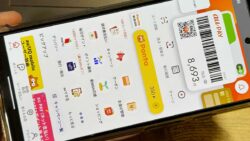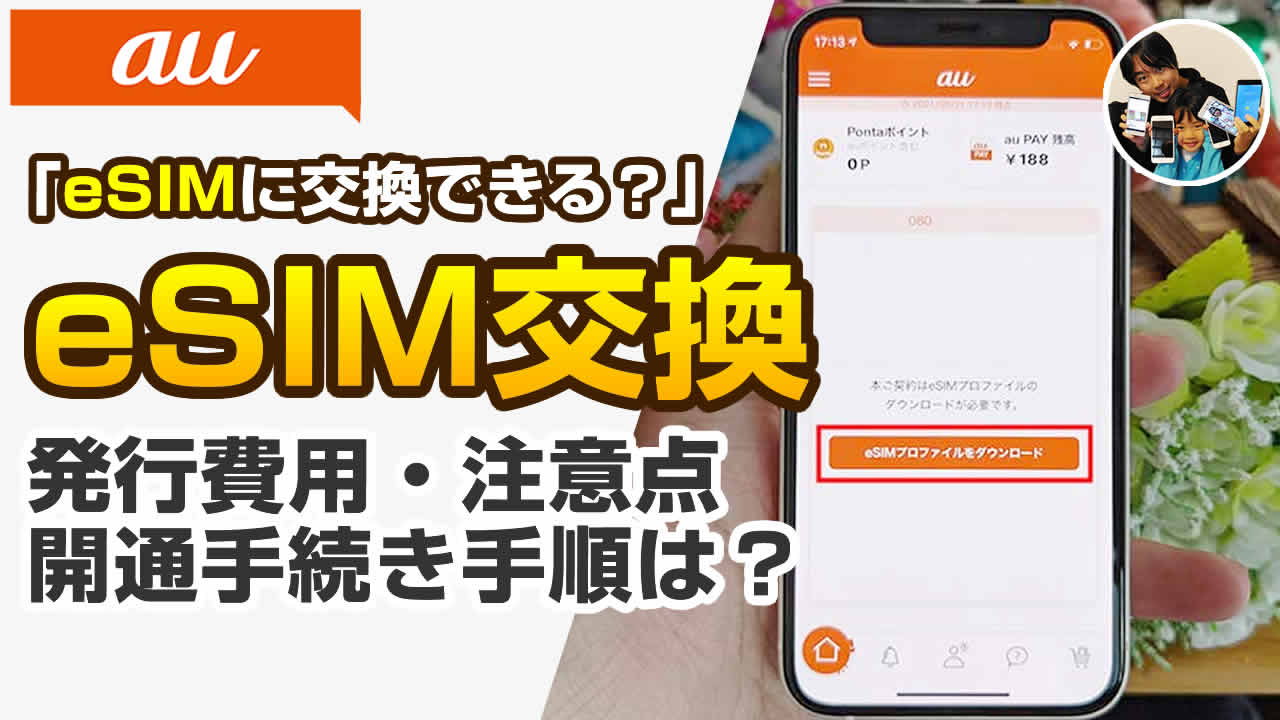

auが2021年8月26日からeSIMの提供を始めました。eSIMへの交換・再発行はMy auから無料でできます。
「eSIMの発行費用ってauじゃいくらなんだろ?」
「auのeSIMの開通手続きは難しいかな?」
auでeSIM対応機種(iPhone・Google Pixelなど)を使ってる方は気にされてるかも知れませんが、
物理SIM(nano SIM)を使っててもeSIMに交換してデータ通信を始める事ができました!
最初は戸惑いましたが、eSIM発行手続き・オンライン回線切替手続きの注意点・手順・やり方、ばっちり把握することができました。
当記事では私の体験の元、auでeSIMに交換する発行費用・注意点・手続き手順を解説します。
この記事でわかること(目次)
auの主なeSIM対応機種は?

eSIMはeSIM対応スマホに内蔵されている埋め込み型SIMのことで、SIMの情報(プロファイル)を書き換えることでデータ通信を始められます。
物理SIM(nano SIM)が不要なので、eSIM対応スマホに機種変更する際は、SIMカードの到着を待つことなくオンライン開通手続きでデータ通信をすぐ始めていけます。
eSIM対応スマホは、nano SIMとeSIMとを併用することもでき、auとは別にもう一社と契約してデータ通信や通話をしていけます。
auが発行するeSIMで使える主なeSIM対応機種は以下の通り。
- iPhone12シリーズ(iPhone12ミニ・iPhoneSE(第2世代)など)
- iPhone11シリーズ
- iPhone XS・iPhone XS Max
- iPhone XR
- グーグルピクセル5
- グーグルピクセル5a5G
- グーグルピクセル4a5G
- OPPO Reno5 A
- OPPO A73
- AQUOS sense4 lite
- Xperia 10 III Lite
2021年8月末現在、auで販売しているandroidは、グーグルピクセル5以外eSIMには対応していません。
しかし、SIMフリーのeSIM対応機種では使えます。
auがeSIMの提供を始めたという事で、9月以降販売されるandroidはeSIM対応が増えると思います。
auでeSIMに交換する発行費用は?
auユーザーがnano SIMからeSIMに交換する場合、
My auで手続きすると発行費用は無料です。
auショップ(店頭)手続きをするとeSIM再発行手数料2,000円(税込2,200円)と待ち時間が発生します。
できることならMy auで自力でeSIMの交換をする事をおすすめします。わからなかったら私に聞いてください♪
auでeSIMに交換する注意点は?
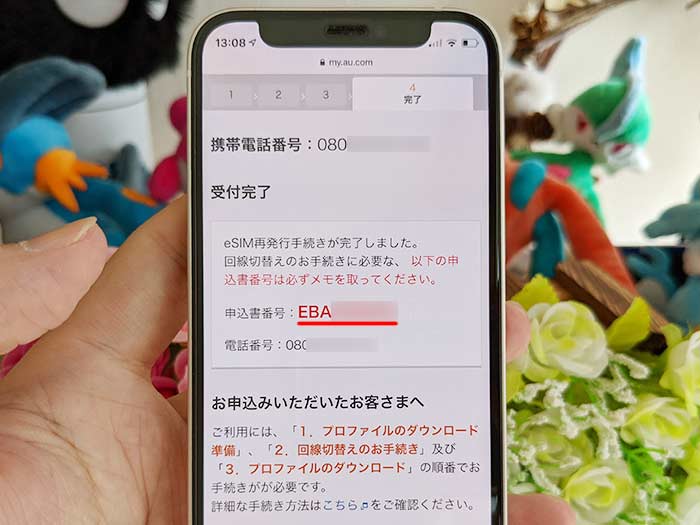
auでeSIMに交換する注意点は以下の通り。
- 勿論、使ってるスマホがeSIM対応であること。
- SIMロックされてるスマホは、SIMロック解除が必要です。
- auのnano SIMを使ってる方もeSIMに交換できます。
- eSIMプロファイルを誤って削除したらMy auで再発行できません。店頭へGO!
- 新規契約の方はeKYCによる本人確認でeSIMを申し込めます。
- eSIMを物理SIM(nano SIM)に戻す場合は、auショップ(店頭)に行く必要があります(汗)
auのeSIMを使うにあたり、特に難しい事はありませんが、
場合によって、eSIMの設定にはWiFi接続が必要で、プロファイルダウンロード用のQRコードを表示する端末も必要になります。
auでeSIMに交換する手続き手順は?
auでeSIMに交換する手続き手順は以下の通り。
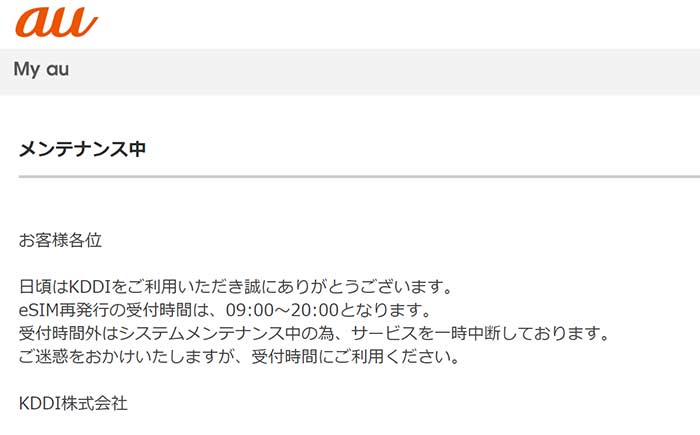
待って!
eSIM発行に受付時間があるとか噓でしょ?(笑)
いつでもオンライン上で発行できるのがメリットでしょ!(笑)
気を取り直して、朝の9時になりまして、eSIM発行手続きを。
eSIM発行手続き
1スマホでMy auアプリを起動。
関連 My auで、できることまとめ!契約内容・利用料金の確認の他、チャット相談もできるよ!
2”ご契約回線詳細”画面下部のeSIM再発行をタップ。
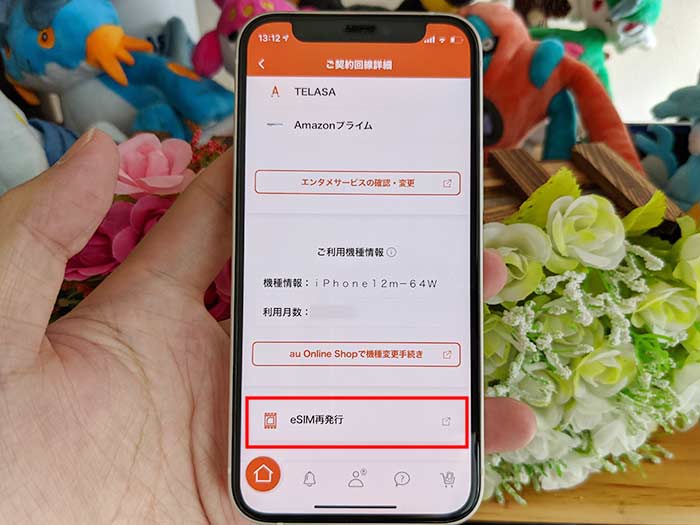
3”eSIM再発行”画面が開くので、契約中の回線を選びます。5Gなら5Gをタップ。
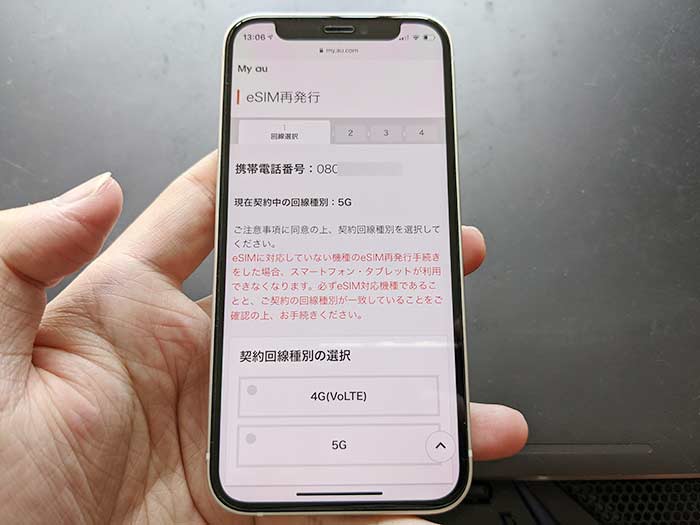
4契約内容の確認方法で、My auで確認をタップ。
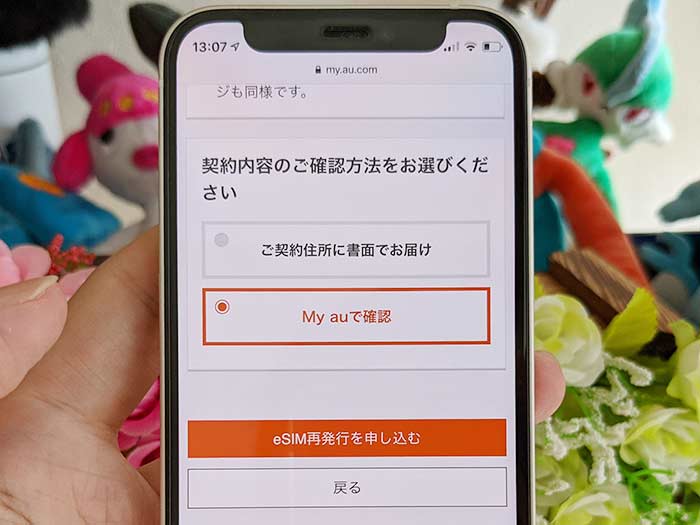
最後に、eSIM再発行を申し込むをタップ。
5eSIM再発行手続きが完了し、申込書番号が発行されるのでメモってください。
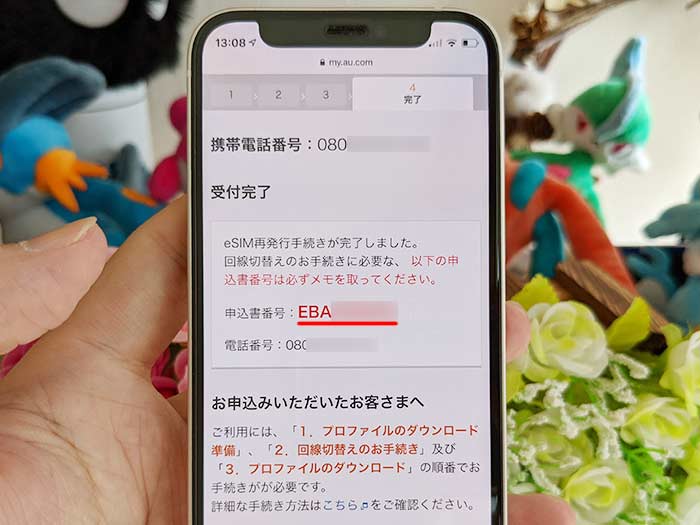
オンライン回線切替手続き
次に、回線切替手続きを行います。
1スマホで”携帯電話(個人)オンライン回線切替のお手続き”へアクセス。
2用意するものなどを確認して、下部にあるSIM・eSIM交換のお客様をタップ。
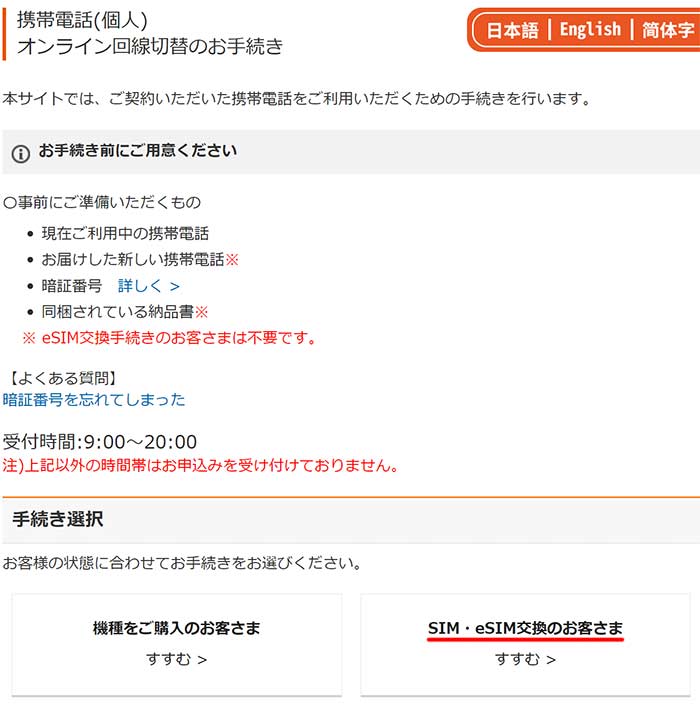
3確認事項にチェックしていきます。
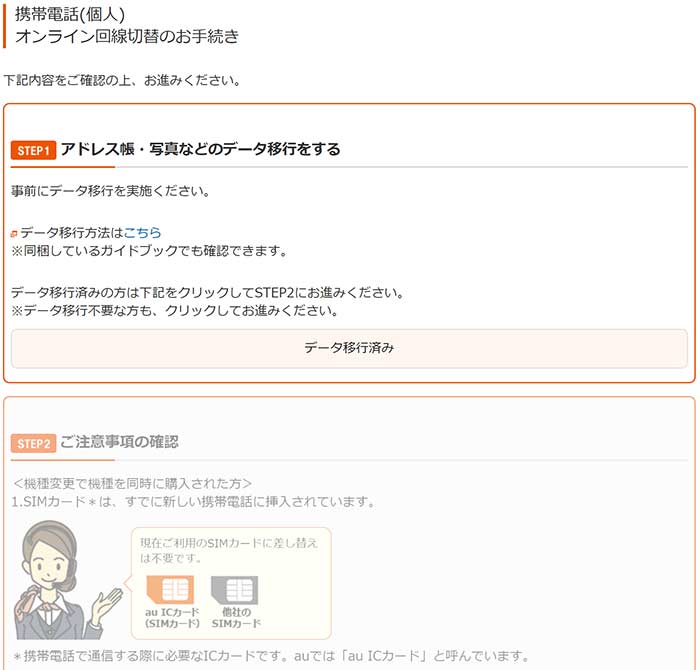
”お客様情報入力”では、eSIM再発行時の申込書番号を入力。
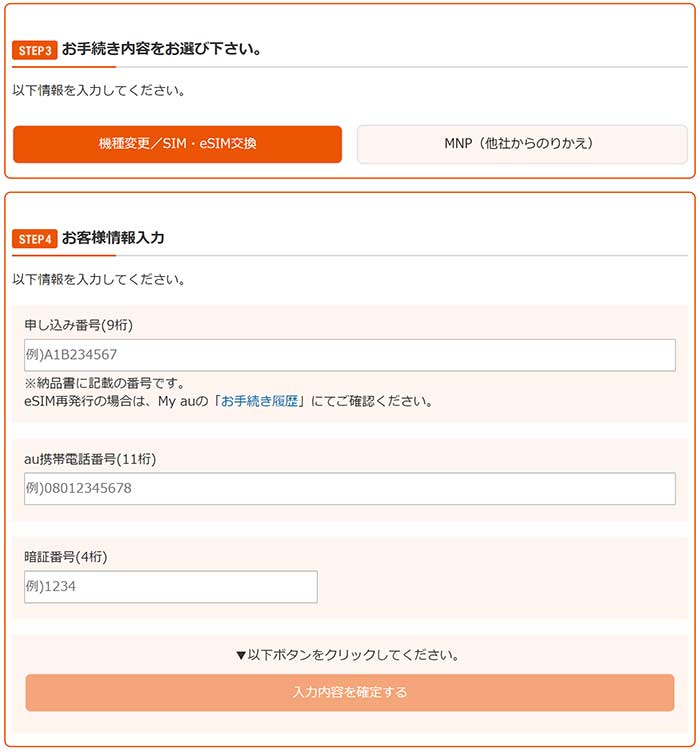
暗証番号を入力して、入力内容を確定するをタップ。
※申込書番号を忘れた方は、My auの登録情報変更履歴(お手続き履歴)から確認できます。
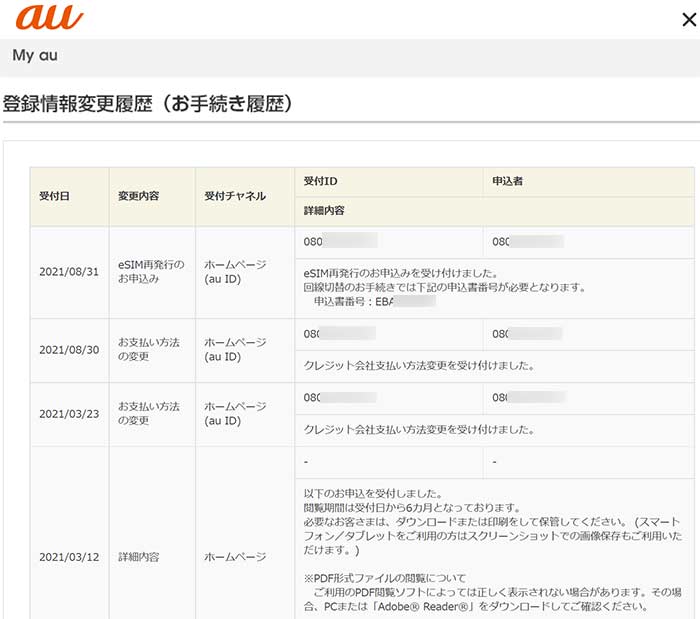
4”お客様情報確認”画面で入力内容を確認し、送信するをタップ。
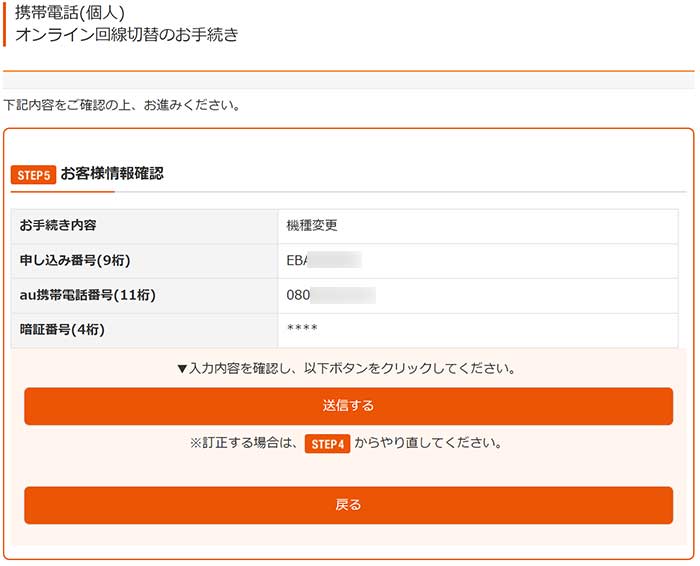
5回線切替手続き完了です。
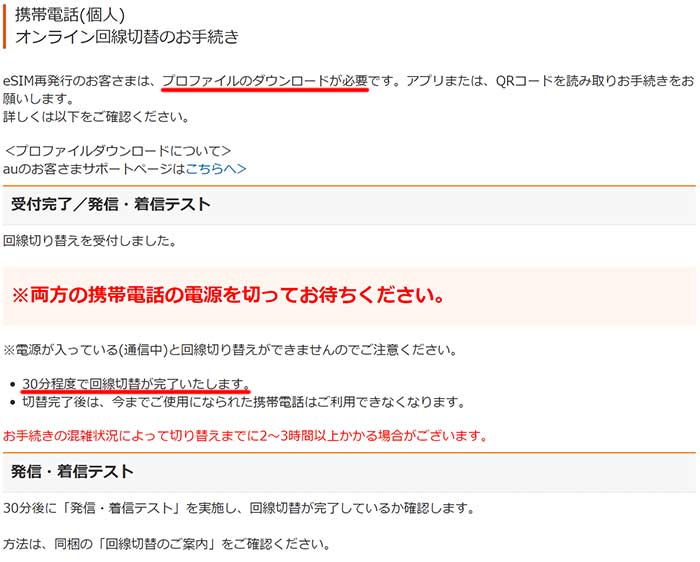
ここまでがauでeSIMに交換する手続き手順です。スマホを再起動してください。
eSIMプロファイルの設定方法は?
eSIMの発行手続きと回線切替手続きを終えてもまだデータ通信を始められる訳ではありません。
スマホにeSIMプロファイルをインストールする必要があり、手順は以下の通り。
1スマホ再起動後、My auアプリを起動。
2ホーム画面にeSIMプロファイルをダウンロードと表示されるのでタップ。

3eSIMプロファイルダウンロード画面になるので、eSIMプロファイルをダウンロードをタップ。
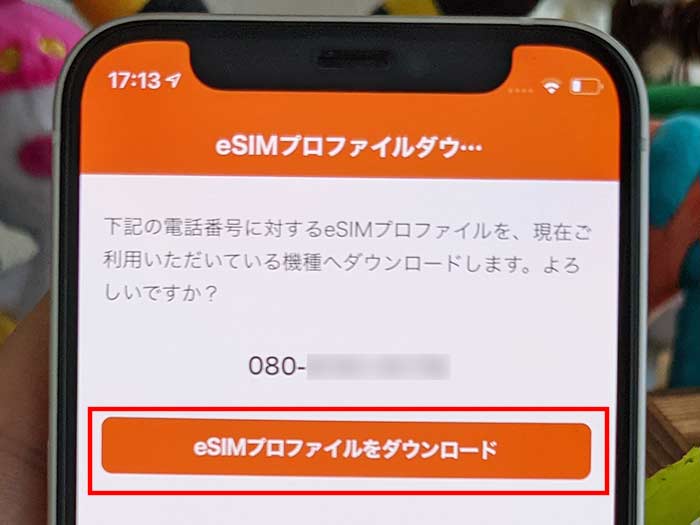
4”モバイル通信プランのインストール”で続けるをタップ。
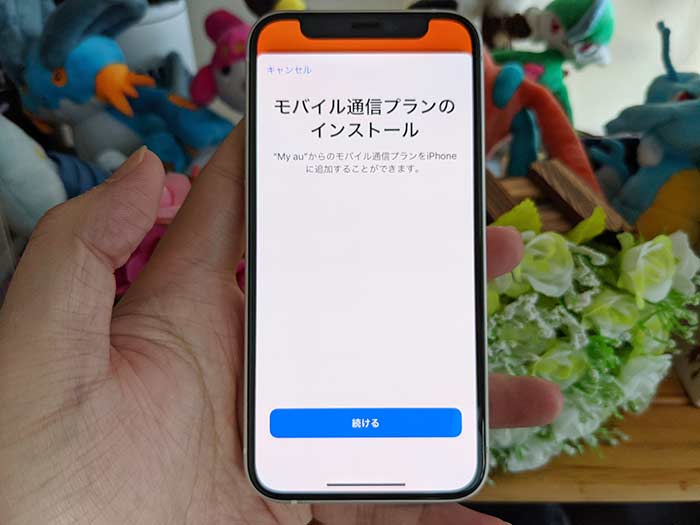
5”モバイル通信プランを追加”でモバイル通信プランを追加をタップ。
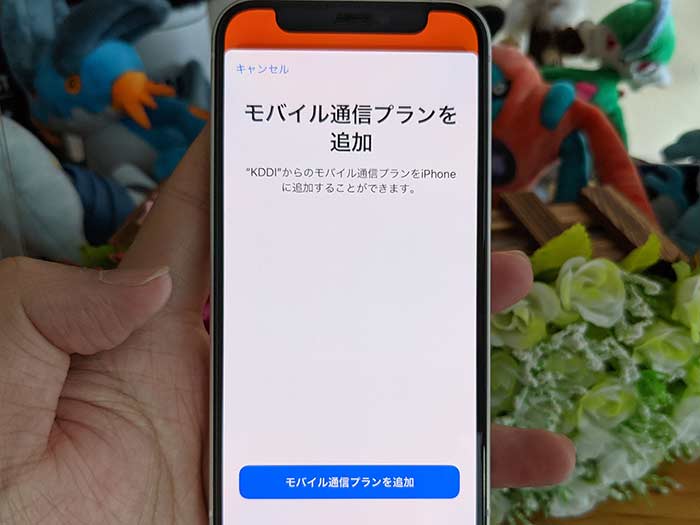
6”モバイル通信プランの名称”で自分のわかりやす名前に変えて続けるをタップ。
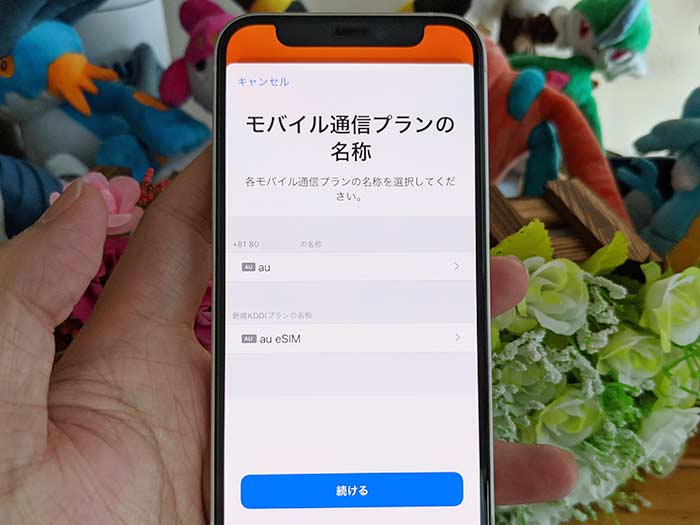
7”デフォルト回線”で追加したeSIMを選択して続けるをタップ。
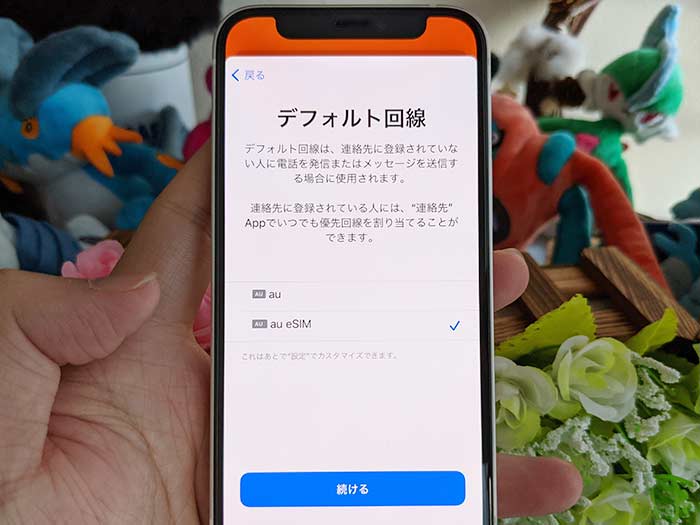
8“iMessageとFaceTime”で使うSIMを選択。eSIMを選択して続けるをタップ。
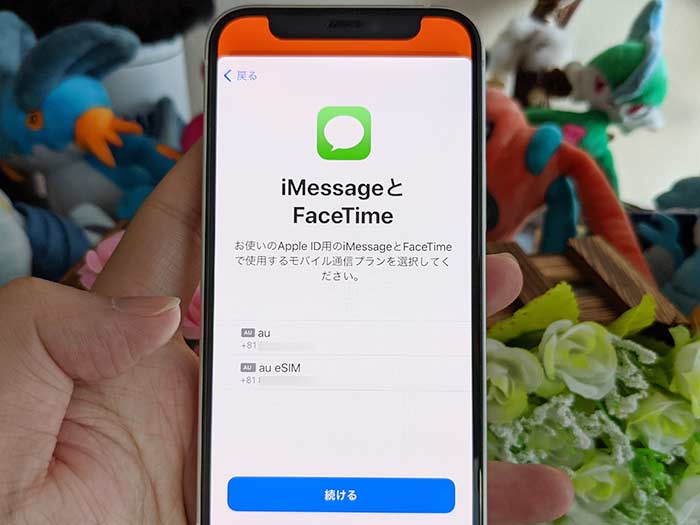
9更に、モバイルデータ通信で使うSIMを選択。
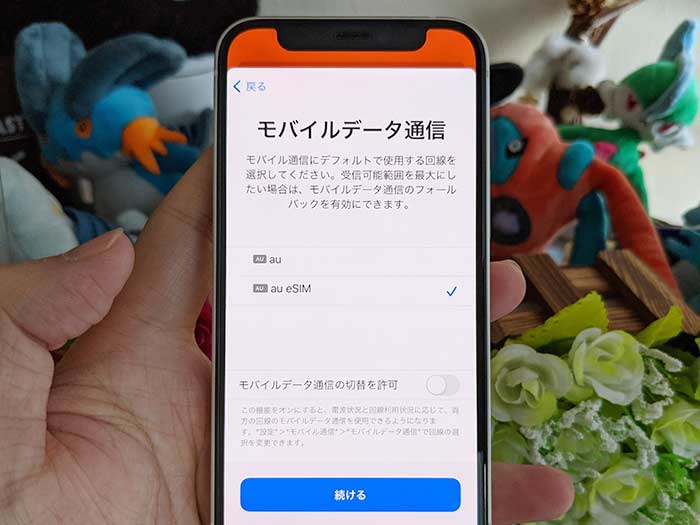
”モバイルデータ通信の切替を許可”はオフで。
10eSIMプロファイルのダウンロード完了と共に設定も完了です。
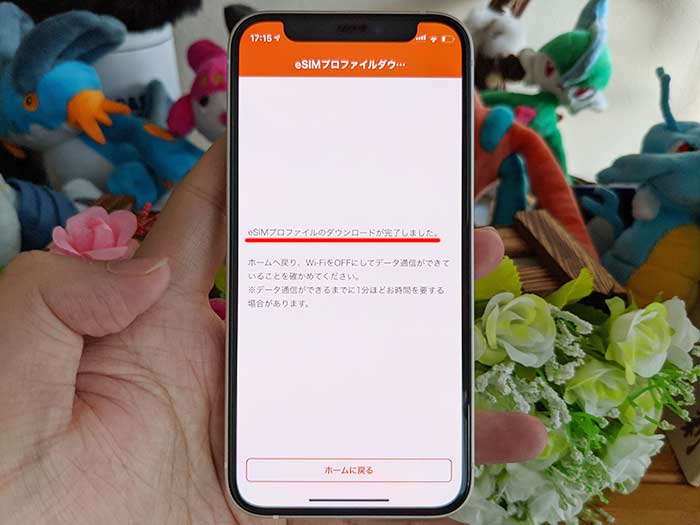
eSIMよるデータ通信が始まるわけですが、データ通信が始まらなかったらスマホをフライトモードにして一旦データ通信モードを遮断してみてください。
発信テスト用番号(111/通話料無料)への電話もお忘れなく!
データ通信が始まったらスマホにセットしてある物理SIM(nano SIM)は取ってもOKです。
参照 eSIM開通手続き
関連 「iPhoneは使える?」楽天モバイルのeSIMをiPhoneに設定する手順・注意点。
関連 「eSIMの設定方法は?」グーグルピクセルでeSIMを設定する注意点/手順【GooglePixel】
eSIMの交換は頻繁に行うものではないのですが、機種変更の際必ず通る道なので覚えておきましょう♪
なお、eSIM開通後、androidのauメールアプリ・iPhoneのメッセージアプリ(MMS)は翌日にならないと利用できません。
が、
auオンラインショップで契約をした方は”*5070”へ発信をしてスマホを再起動することで、すぐアプリを利用していけます。
auでスマホを買うならauオンラインショップがお得!
上記、既存のauユーザーさん向けにeSIM発行手続き・オンライン回線切替手続きの手順になりますが、
「通信会社をauにしたい!」
って方は、
auオンラインショップから契約する事をおすすめします!
- 待ち時間がない!
- 店員さんから余計なオプションを勧められない!
- 自宅でじっくり吟味できます!
- 他社から乗り換えでau PAY残高へ10,000円相当キャッシュバック!
- 端末購入の配送が無料です!
auショップ(店頭)に行くと余計な出費も時間もかかるので、auオンラインショップから手続きをされてください。キャッシュバックがお得です♪
参照 auオンラインショップ
関連 「アマゾンプライム月額料金・年会費の2重払いになる?」au 使い放題MAX with アマゾンプライムの無料登録手順・注意点。
関連 「月額548円!」Pontaパスとは?元auスマートパスに入会するメリット・解約するデメリット!
以上、auでeSIMに交換する発行費用・注意点・手続き手順でした。